Как установить monero кошелек на linux
Обновлено: 06.07.2024
На этой странице вы сможете загрузить последнюю версию программного обеспечения Monero, а также аппаратные, лёгкие и мобильные кошельки.
Кошелёк Monero GUI
Кошелек с графическим интерфейсом пользователя (GUI) с открытым исходным кодом, разработанный сообществом Monero, является полностью бесплатным в плане использования и подходит как для начинающих, так и для продвинутых пользователей.
Загрузки
Актуальная версия: 0.17.2.3 - Oxygen Orion (примечания к выпуску)
- Windows 64-bit (Installer)
- Windows 64-bit (Zip)
- Mac OS X 64-bit
- Linux 64-bit
- Source Code (archive)
- Source Code
Пакеты доступны для нескольких дистрибутивов Linux. См. список на GitHub.
Антивирусное ПО
Почему мой антивирус / брандмауэр помечает программное обеспечение Monero, которое я только что загрузил, как вредоносное? Дополнительную информацию можно найти в FAQ.
Верификация
Настоятельно рекомендуется проверять хеши скачиваемого архива. Это позволяет убедиться в том, что скачанные вами файлы полностью совпадают с файлами, загруженными группой разработчиков Monero. Не стоит недооценивать важность этого шага, так как повреждённый архив может стать причиной потери ваших средств! Всегда следует проверять скачиваемые вами файлы! Всегда проверяйте скачиваемые файлы!
Хеши, необходимые для проверки скачиваемых файлов
Windows 64-bit (Installer) 8b5f37eb6b2d0534cbbc490986f23d7fb470697b7839ac1305499c4675f1ea11 Windows 64-bit (Zip) 1ae06f71e7b469ea95f10008f2624797cf0a3223e47f07c42591c0dff63e63ec Mac OS X 64-bit 20fe978294b65c2bb44932489f114e6a91cb4c2c4b03afb87ab683c8182cf811 Linux 64-bit f011ba2bd67395ca8c17d5faf1397785905533dd1a8b9ebf1e6810d0f726f40f Source Code (archive) e41c664ecbea30aca9b9ad5bcf8b35cc6caee77e0efa0c3399acb8ae5f139d9d
Помощь и поддержка
Существует руководство, которое поможет разобраться с каждым разделом кошелька: Последнюю версию можно найти по этой ссылке.
Кошелёк Monero CLI

- Локальный или удалённый узел. Вы можете пользоваться собственной или общедоступной копией блокчейна
- Tor/I2P транзакции. Обеспечивает дополнительный уровень анонимности
- Узел начальной загрузки. Во время скачивания блокчейна будет использоваться удалённый узел. Это позволит вам сразу начать использовать Monero и переключиться на локальный узел, после его синхронизации
- Совместимость с аппаратными кошельками такими как Trezor и Ledger
- RPC кошелёк и демон включены в архив
- Обрезание блокчейна. Недостаточно места на диске? Воспользуйтесь обрезанием и загрузите 1/3 от всего блокчейна
- Pay-for-RPC Новая функция позволяет операторам узлов получать вознаграждение за использование их узлов
Загрузки
Актуальная версия: 0.17.2.3 - Oxygen Orion (примечания к выпуску)
- Windows 64-bit
- Windows 32-bit
- Mac OS X 64-bit
- Linux 64-bit
- Linux 32-bit
- Linux ARMv8
- Linux ARMv7
- Android ARMv8
- Android ARMv7
- FreeBSD 64-bit
- Source Code (archive)
- Source Code
Пакеты доступны для нескольких дистрибутивов Linux. См. список на GitHub.
Антивирусное ПО
Почему мой антивирус / брандмауэр помечает программное обеспечение Monero, которое я только что загрузил, как вредоносное? Дополнительную информацию можно найти в FAQ.
Верификация
Настоятельно рекомендуется проверять хеши скачиваемого архива. Это позволяет убедиться в том, что скачанные вами файлы полностью совпадают с файлами, загруженными группой разработчиков Monero. Не стоит недооценивать важность этого шага, так как повреждённый архив может стать причиной потери ваших средств! Всегда следует проверять скачиваемые вами файлы! Всегда проверяйте скачиваемые файлы!
Хеши, необходимые для проверки скачиваемых файлов
Windows 64-bit ba3f4ec7429aacf3e712bdf21d1ceb800eb94e1e376be8b2360a01d88bb862be Windows 32-bit 460ac8722d713022c13970d96f9098eb04b5ca4f59cc9dc929cc2dd590045a1e Mac OS X 64-bit e479668f37a623691c75a9e4ec04f69af8fae0faaae5790760eb758f3955b1f7 Linux 64-bit 8069012ad5e7b35f79e35e6ca71c2424efc54b61f6f93238b182981ba83f2311 Linux 32-bit a93788591bd56753369a3f3171fbefb09387758c1e3a219e9265473031f0a35d Linux ARMv8 bbff804dc6fe7d54895ae073f0abfc45ed8819d0585fe00e32080ed2268dc250 Linux ARMv7 9100704b7d98d7bffbf7f72804c0c048f5e60f1dc9f6d4830c633dda3687c419 Android ARMv8 20c32e90c7486bd1fb6948ebb8ee4802be26c902f96b12958429c8aa1c6579b5 Android ARMv7 62f6172e3ebdc1266d5d882b8be4507cb3c8270b92ea6f06330077f6ef4f43e8 FreeBSD 64-bit 6a2d7ae4303d4eca4fd6df3b230f4624ffa743629e85ad1b0c862326395ca93e Source Code (archive) 29889e01ee244cc584b3b068263ead79c413e08363466736cdebfe48b0909a0e
Помощь и поддержка
Мобильные и лёгкие кошельки
далее указаны мобильные или лёгкие кошельки, которые были одобрены как безопасные уважаемыми членами сообщества. Если где-то существует кошелёк, которого нет в этом списке, вы можете попросить сообщество проверить его. Посетите нашу страницу Hangouts чтобы узнать о нас больше.
Локальная синхронизация
Данные кошельки подключаются к @удалённым-узлам и сканируют блокчейн на вашем устройстве, не передавая ключи узлам. Они обеспечивают более высокую конфиденциальность, но требуют больше времени для выполнения синхронизации, поскольку отсутствующие блоки будут сканироваться только при повторном открытии кошелька.
| Кошелёк | Мобильные ОС | Десктопные ОС | Исходный код |
|---|---|---|---|
| Cake Wallet | X | ||
| Feather | X | ||
| Monerujo | X |
Удаленная синхронизация (упрощенный вариант)
Данные кошельки используют ваш приватный ключ просмотра на удалённом сервере, который постоянно сканирует цепочку блоков в поисках ваших транзакций. Данным типом кошельков можно воспользоваться без ожидания завершения процесса синхронизации, но ваша конфиденциальность может быть под угрозой, особенно, если вы не контролируете удаленный сервер.
| Кошелёк | Мобильные ОС | Десктопные ОС | Исходный код |
|---|---|---|---|
| MyMonero | |||
| Edge | X |
Локальная синхронизация
Данные кошельки подключаются к @удалённым-узлам и сканируют блокчейн на вашем устройстве, не передавая ключи узлам. Они обеспечивают более высокую конфиденциальность, но требуют больше времени для выполнения синхронизации, поскольку отсутствующие блоки будут сканироваться только при повторном открытии кошелька.
Удаленная синхронизация (упрощенный вариант)
Данные кошельки используют ваш приватный ключ просмотра на удалённом сервере, который постоянно сканирует цепочку блоков в поисках ваших транзакций. Данным типом кошельков можно воспользоваться без ожидания завершения процесса синхронизации, но ваша конфиденциальность может быть под угрозой, особенно, если вы не контролируете удаленный сервер.
Импорт блокчейна через файл
Если вы предпочитаете импортировать блокчейн из файла, а не синхронизировать его по сети с нуля, вы можете воспользоваться последней версией файла для импорта. Учтите, что синхронизация по сети обычно занимает меньше времени и потребляет меньше оперативной памяти. Если вы, всё-равно, хотите воспользоваться именно этим способом, сверьтесь с инструкцией "Импортирование блокчейна Monero" , в которой вы найдёте описание пошаговых действий для Windows.
Аппаратные кошельки
Аппаратные кошельки - это криптографически защищенные устройства, которые помогают сохранить ваши монеты в безопасности. В настоящее время Monero поддерживается Ledger Nano S / X и Trezor Model T.
Содержание

Воспользоваться биржей. Она торгуется практически везде, поэтому приобрести за обычные деньги ее не составит каких-либо проблем.
Обменные ресурсы. Сюда входят огромное количество обменников, найти которые можно на BestChange но и так же не забываем что Monero пользуется спросом на очень многих биржах.
Где можно хранить Monero
Какой кошелек для Monero выбрать? Это абсолютно индивидуальный фактор, при выборе которого нужно учесть задачи, необходимые для пользователя. Долгосрок и не долгосрок да эти слова трейдеры используют каждый день, с этим и вы должны определиться так как на биржах опасно хранить большие суммы, постоянные взломы и закрытие бирж приводит к потери средст. Я думаю после этих слов вы сами поняли и решили для себя какой вариан лучше для вас.
Создание кошелька для хранения Monero на бирже
Создать monero xmr кошелек, воспользовавшись биржами, можно без особых проблем. Понадобится пройти индивидуально понятную регистрацию, указав свои данные, как e-mail и пароль. Зачастую, регистрацию можно пройти за пару минут. Для того, чтобы работать именно с Monero, рекомендуется воспользоваться биржей Exmo, но есть и другие варианты. Стоит рассмотреть следующие биржи:
Exmo. Биржа позволяет получить кошелек для монеро на русском языке. Площадка позволяет работать с реальными деньгами. Пройти регистрацию здесь не слишком проблемно для пользователя. После ввода своих данных, необходимо будет посетить электронную почту, перейдя по ссылке, которая находится в специальном письме.
Узнать на Exmo номер своего кошелька Monero можно следующим образом:
необходимо посетить раздел с кошельками и выбрать XMR. Нажимая на валюту, пользователь должен перейти к пополнению и нажать на видную кнопку «создание адреса». Далее будет отображаться адрес, по которому необходимо присылать криптовалюту. Биржа при этом даже не берет комиссии.

LiveCoin. На бирже также предстоит пройти регистрацию и перейти во вкладку баланс. Как и с Exmo, необходимо нажать на пополнение и скопировать адрес для переводов. В отличие от Exmo, здесь есть еще и Payment ID, который необходимо в обязательном порядке вписывать при переводах.
Binance. На этой бирже также можно создать monero web wallet, получив его при этом на русском языке. На проекте предстоит пройти регистрацию и нужно перейти во вкладку с активами. Там необходимо также пополнить Monero кошелек. Как и с Livecoin здесь присутствует Payment ID, который обязательно нужно вставлять при переводе.
Эти три биржи являются наиболее подходящими для того, чтобы хранить Monero, не скачивая программное обеспечение на компьютер.
Установка Monero Wallet на компьютер
Для того, чтобы воспользоваться кошельком от Monero, необходимо посетить официальный сайт криптовалюты «Getmonero». На нем находятся различные версии кошелька, как для Windows, так и для других операционных систем, как Linux.
Важным будет уточнение, что установка monero кошелька на линукс происходит ровно таким же образом, как и на Windows. После скачивания нужной программы, установка не займет и 10 минут:
- Нужно разархивировать этот архив, который был скачен пользователем.
- Необходимо запустить файл «monero wallet gui».
- Разрешить доступ утилите.
- Выбрать наиболее подходящий для пользователя язык на выбор.
- Далее предстоит выбрать: создание или восстановление старого кошелька.
- При создании нужно указать название кошелька, и создать пароль. Желательно генерировать его с помощью специальных сервисов.
- Далее предстоит подождать установку блоков, которая может занимать пару часов, в зависимости от скорости интернета.


Для перевода средств нажимаем переходим в соответсвующую вкладку где указываем адрес получателя и Payment ID
Создание monero кошелька в интернете
При использовании такого способа для создания кошелька, ключи шифрования будут храниться на компьютере пользователя. Желательно перенести их на flash карту или на листок. Они представляют собой 13 различных слов в разном порядке, написанным на английском языке.
Воспользовавшись кошелек необходимо скопировать ключи и вставить в их специальное поле, которое находится прямо под ним. Это сразу же отправит пользователя в личный кошелек, который позволяет принимать и отправлять платежи другим пользователям.

Ниже нами приводится пример конфигурации, позволяющей запустить демон Monero (например, на домашнем сервере или VPS), к которому вы могли бы подсоединиться с другого компьютера, на котором будет запущен ваш кошелёк. Для получения информации транзакций, необходимой для вашего кошелька, мы используем анонимную сеть Tor. Преимущество данного подхода заключается том, что демон (monerod) может постоянно осуществлять передачу/приём блоков, в то время как кошелёк будет подсоединяться по необходимости и иметь доступ к полному блокчейну. Monerujo также должен работать через Orbot. Поскольку скрытые службы Tor обеспечивают возможность шифрования и аутентификации, вы можете быть уверены в том, что ваши данные RPC не будут передаваться в открытую. Tor также решает проблемы, зачастую характерные для домашних серверов и связанные с пробросом портов, изменением IP-адресов и т. д. Всё это просто работает.
Данная настройка также позволит скрыть тот факт, что вы подсоединяетесь к удалённому узлу Monero. Она была протестирована с версией Monero v0.15.0.1. В ходе тестирования кошелёк, установленный на лэптоп Mac, соединялся с удалённым узлом Linux (Ubuntu 18.04.2).
Убедитесь в том, что Tor установлен и работает надлежащим образом. После этого можно двигаться дальше.
Необходимо только конфигурировать сервер RPC так, чтобы он использовал скрытую службу на порте 18081.
Убедитесь в том, что Tor запустился правильно:
Если всё хорошо, отметьте название скрытой службы (луковый адрес):
Он будет выглядеть примерно так: 4dcj312uxag2r6ye.onion. Используйте его для HIDDEN_SERVICE ниже.
В этом примере мы не используем Tor для взаимодействия с p2p сетью, а просто соединяемся с узлом Monero, поэтому нам необходима только скрытая служба RPC.
/.bitmonero/bitmonero.conf (в домашней директории пользователя Monero)
(Чтобы использовать RPC придумайте ИМЯ ПОЛЬЗОВАТЕЛЯ (USERNAME) и ПАРОЛЬ (PASSWORD)).
Перезапустите демон: monerod stop_daemon; sleep 10; monerod — detach
Убедитесь в том, что демон запустился правильно:
Убедитесь в том, что Tor работает локально, после чего можно подсоединиться к сети Tor. Одним из простых способов, в случае с Mac, является простой запуск браузера Tor и использование демона Tor.
Затем следует протестировать простую команду RPC, например:
Замените USERNAME, PASSWORD и HIDDEN_SERVICE значениями, указанными выше. Измените порт 9150, если того потребует ваш локальный демон Tor.
Когда выполняется команда, и если всё работает надлежащим образом, вы должны получить некоторую информацию об удалённом демоне. Если это не так, следует добавить -v в начале и попытаться выяснить, почему соединение отсутствует, проверить средства сетевой защиты (firewall), правильность пароля и т. д.
Как только всё заработает, можно подсоединяться, используя свой CLI-кошелёк:
По необходимости можно заменить значения, указанные выше.
Если вам хочется поэкспериментировать с соединением GUI через Tor, вы можете попытаться воспользоваться torsocks (следует отметить, что это может привести к утечке информации — не стоит особо полагаться на этот вариант, если от вашей анонимности будет зависеть ваша жизнь). Мы приводим пример для MacOS, который при необходимости можно адаптировать по Linux GUI:
Это позволит GUI связаться с сетью Tor. Как только будет открыт GUI и кошелёк будет запущен, будет необходимо конфигурировать его для соединения с вашей скрытой службой Tor, добавив соответствующий луковый адрес: “Settings > Node > Remote node > Address”.
Мы надеемся, что в следующих версиях GUI будет добавлена прямая поддержка Tor / I2P, и необходимость в использовании командной строки и torsocks отпадёт.
Monero (монеро, XMR) – криптовалюта для проведения безопасных и анонимных транзакций. Появилась в 2014 году и является форком Bytecoin (не путать с Bitecoin). Рыночная капитализация составляет 5,4 млрд долларов, это 9-е место в рейтинге криптовалют. Эмиссия не ограничена, на данный момент добыто более 15 млн монет XMR.
В марте 2018 года должен появиться форк – MoneroV. На этих ожиданиях оригинальная монета выросла в цене на несколько десятков %. 7 марта за одну монету Monero дают 344 $ (неделю ранее – 280 $). Многие покупают монеро, чтобы получить новый форк. За 1 XMR будет начислено 10 MoneroV.

Криптовалюта является перспективной и интересной для включения в инвестиционный криптопортфель. Ранее мы уже рассматривали, как купить Monero. Основные способы:
-
: EXMO , Binance , Livecoin , и другие. На Эксмо и Лайвкоин купить или продать монеро можно за фиат: Qiwi, AdvCash, Яндекс, WebMoney, карты Visa/MasterCard, Skrill и т. д. : ProstoCash , 60cek , Baksman , Kassa и другие.
Кошельки для криптовалюты монеро
Рассмотрим, как создать кошелек Monero, как хранить на нем криптовалюту и какие способы для этого существуют:
Какой кошелек XMR выбрать? Все зависит от количество монет, как долго нужно их хранить, собираются ли торговать и как часто, другие факторы. Самые простые и популярные варианты – использовать биржи криптовалют и MyMonero.

Как создать кошелек Monero на бирже
Создать кошелек для криптовалюты Monero на бирже криптовалют очень просто. Потребуется пройти несложную регистрацию аккаунта, указать при это email, пароли, придумать логин. Процедура занимает несколько минут.
Список бирж, которые можно использовать для работы с монеро:
Самая популярная площадка на русском языке, работающая с фиатом. Официальный сайт биржи – exmo.me. После регистрации обязательно нужно подтвердить адрес электронной почты. На него придет письмо, которое содержит в себе ссылку активации аккаунта.
Чтобы узнать адрес кошелька Monero для получения на него криптовалюты, нужно перейти в раздел сайта "Кошелек", выбрать строку XMR и нажать "Пополнить". На новой странице нажать "Создать адрес", тогда на экране появится адрес кошелька. Payment ID не используется. Минимальная сумма депозита – 0,1 XMR; комиссия – 0 %.

Создав аккаунт на бирже, нужно перейти в раздел "Баланс" – "Баланс криптовалюты", в поиске указать "Monero":

Нажать "Пополнение", чтобы узнать адрес кошелька Monero на бирже криптовалют Livecoin. Внимание: используется Payment ID, поэтому важно не забыть указать его при переводе.

Перейдя на сайт Бинанс, для удобства лучше выбрать русский язык. Затем пройти регистрацию и подтвердить email. Перейдя в "Актив" – "Депозиты", указать Monero, нажать красную кнопку "Continue" и увидеть адрес и Payment ID.

Официальный локальный кошелек Monero Wallet
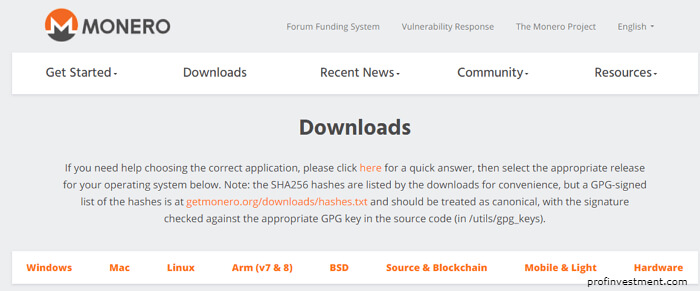
Инструкция, как установить кошелек Monero Wallet на компьютер:
- После загрузки разархивировать папку и запустить установку, для этого нажав на файл monero-wallet-gui.exe.

- Разрешить программе доступ к сетям для дальнейшей работы:

- Выбрать язык интерфейса из предложенных. Доступен русский язык:
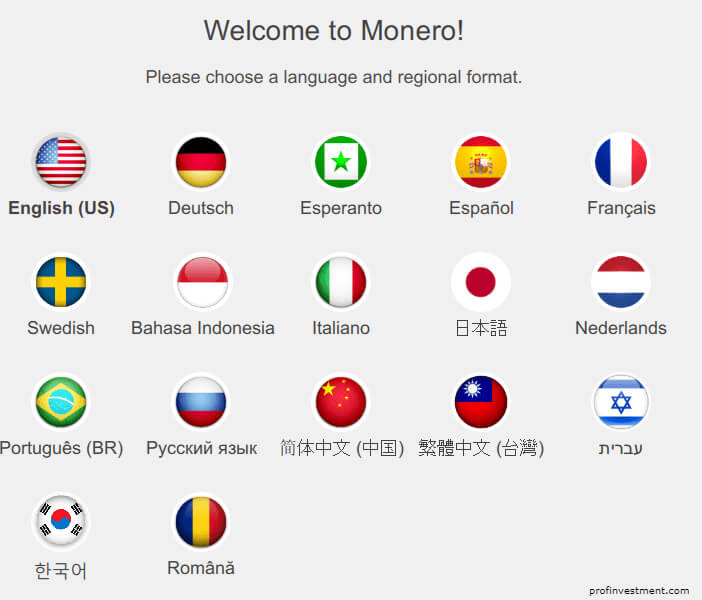
- Выбрать тип установки или восстановления. В нашем случае нажать "Создать новый кошелек":
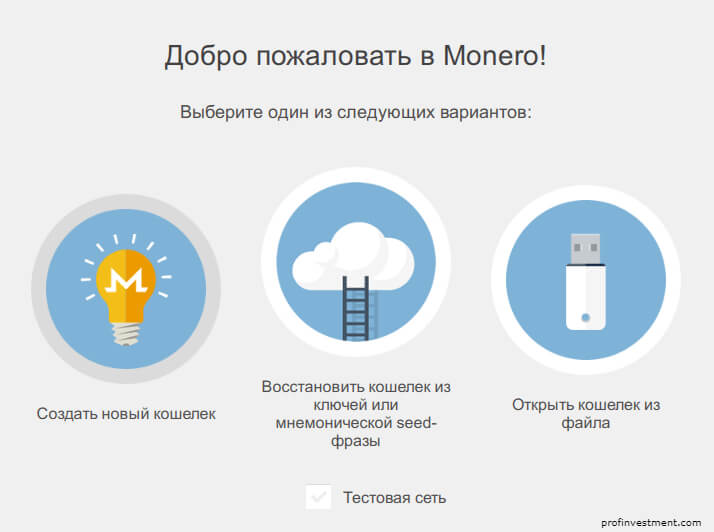
- Задать имя кошельку и записать seed в надежном месте. Указать место, куда установить программу:

- На последнем этапе создать надежный пароль и повторить его.

- Появится окошко с основными параметрами программы:
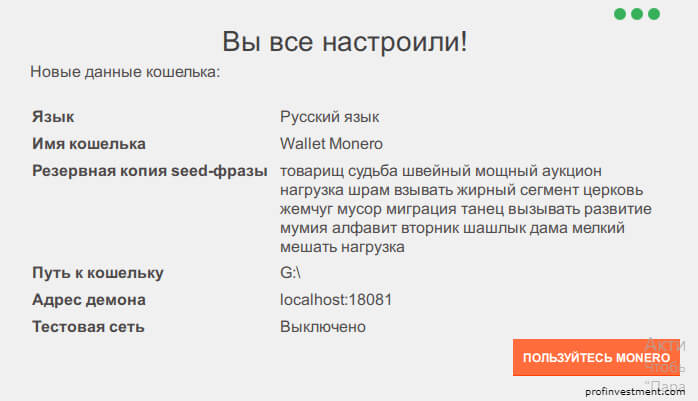
- Для работы потребуется синхронизация кошелька монеро с сетью. Прогресс можно наблюдать внизу программы, число показывает, сколько блоков осталось закачать. Процесс займет длительное время (несколько часов). Получать криптовалюту можно и до завершения загрузки блокчейна.
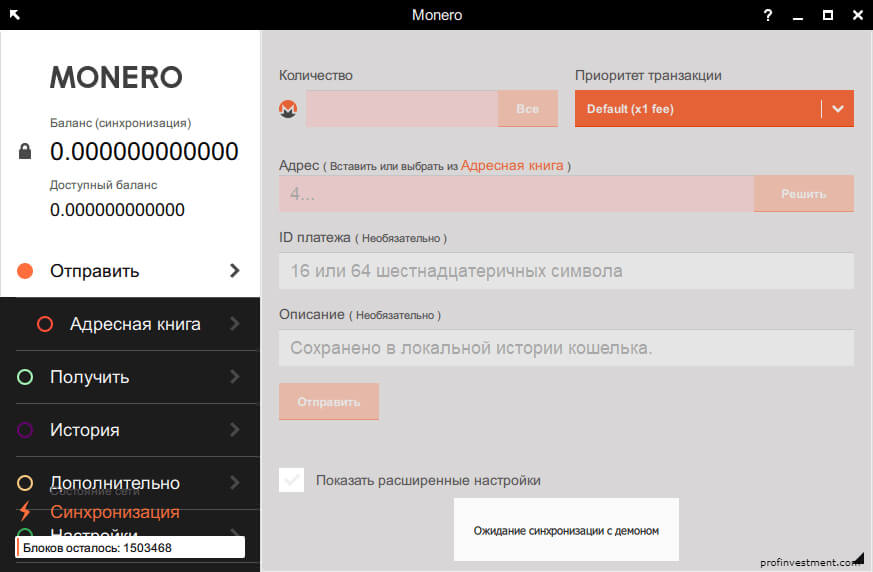

Программа простая? разобраться несложно. В настройках можно дать согласие на майнинг и тем самым зарабатывать на предоставлении мощности своего компьютера.
Клиент поддерживается официальными разработчиками, а значит, наиболее надежен для хранения криптовалюты Monero.
Онлайн-кошелек My Monero
Кошелек My Monero – это сервис для работы с криптовалютой монеро без необходимости загрузки блокчейна. Он представляет собой веб-интерфейс. Синхронизация с серверами происходит онлайн. Подходит для недлительного хранения монет, не рекомендуется держать очень большие суммы. Для этого нужно использовать "холодные" кошельки или MoneroWallet.
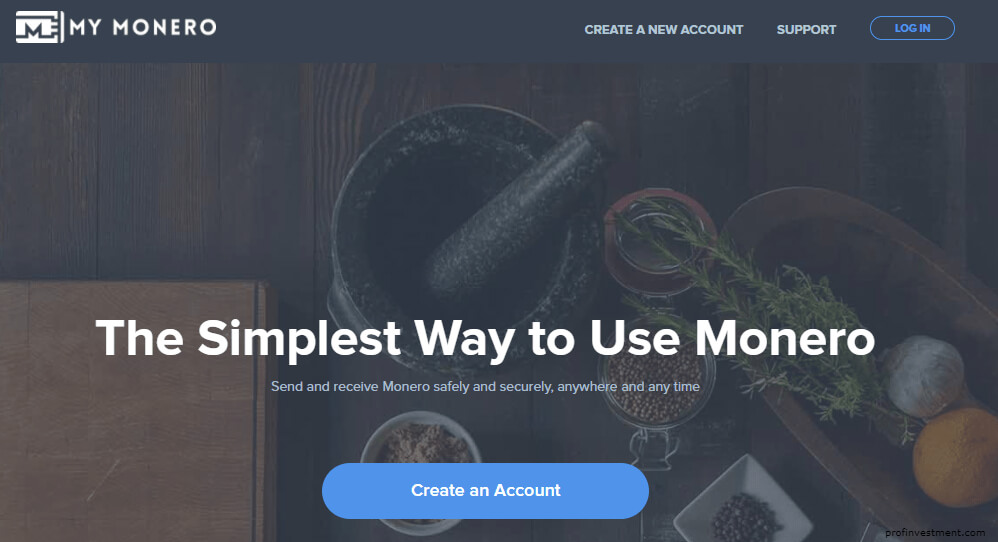
При использовании My Monero приватные ключи не сохраняются на сервере, а значит, нужно уделить внимание их сохранению. Ключ лучше сохранить на флешке, а также в бумажном виде. Он состоит из 13 слов на английском языке.
Для входа в кошелек МайМонеро слова просто нужно скопировать в строке "Your Private Login Key" и вставить в строку "Confirm your Private Login Key".

После этого сразу произойдет переход в кошелек. Перевода на русский язык нет, но все предельно понятно. "Send" – передать криптовалюты.
Рассматривая вопросы безопасности Monero, многие уповают на сохранность блокчейна и практическую анонимность, предоставляемую системой. Однако при этом все равно продолжают пользоваться веб-интерфейсами и биржевыми хранилищами, которые взламываются гораздо проще и не могут обеспечить полной анонимности. Все это нивелирует преимущества Monero как системы, приводя её в обычный инвестиционный актив.

Тем не менее, выход из этой ситуации есть — а именно, использовать локальный кошелек Монеро. Для большинства его функционал может показаться непрактичным и неудобным, однако это вовсе не так. Можно грамотно создать локальный кошелек, сохраняя все преимущества практической анонимности и при этом не теряя в удобстве функционала, предоставляемого веб-площадками.
Что такое локальный кошелек
Для начала сразу стоит уточнить. Что холодный кошелек и локальный кошелек Монеро — это несколько разные понятия. Несмотря на очевидную разницу, многие продолжают их путать.
Холодный кошелек не имеет никакого доступа к сети. Если грубо говорить, то это система, которая и вовсе не подключена к компьютеру. Например, это может быть связка публичных ключей, написанных на листке бумаги. Естественно, что холодный кошелек изначально получал информацию из общего блокчейна и был привязан к локальному или веб-кошельку.

Технология блокчейн и криптовалюты. Быстрый старт
Получите книгу и узнайте все основы технологии блокчейн и криптовалюты за один вечер
Локальный кошелек Монеро — это компьютерная программа с графическим пользовательским интерфейсом, которая выполняет функции хранения и взаимодействия с блокчейном. Т. е. она соединяется с общим блокчейном и даже взаимодействует с серверами. Но все ключевые данные (публичные ключи, адреса для отправки, да и сами платежные единицы) находятся исключительно на пользователе компьютера.
Безопасность
Для многих выбор подходящего хранилища связан с безопасностью. Те, кто не работают с большими суммами, традиционно не заморачиваются и используют веб-интерфейсы, которые предоставляют минимальный функционал в совокупности с предельно низкой безопасностью. С другой стороны, на самом деле взломать веб-кошелек на сервере довольно проблематично, т. к. все создатели беспокоятся о сохранности своей репутации. При этом серьезный DDOS может положить даже самую устойчивую к взлому систему.
Обратной крайностью является использование холодных кошельков. Да, конечно, взломать их невозможно по причине того, что там нечего взламывать. Но при этом функциональность даже USB хаспа, является довольно спорным моментом, т. к. перевод средств все равно проводится с персонального компьютера или смартфона.
Оптимальным вариантом станет использование именно локального хранилища по следующим причинам:
- в отсутствие интернет-соединения кошелек можно условно считать «холодным», а значит, полностью безопасным;
- уровень безопасности всей системы определяется уровнем «параноидальности» к безопасности самого пользователя;
- сам кошелек является взломоустойчивым.
Т. е. фактически безопасность хранилища на компьютере ограничивается лишь тем, насколько он сам защищен от взлома: стоит ли на нем хороший антивирус, отстроены ли запросы по подозрительным портам, насколько внимателен к фишинг-ресурсам сам пользователь.
Именно поэтому локальные сервисы и получили такое распространение, т. к. обеспечивают оптимальный уровень безопасности в сочетании с высоким уровнем юзабилити, а самое главное — с быстротой взаимодействия с блокчейном.
Возможности Monero local wallet

Перед тем как разбираться с установкой Local wallet на свой персональный компьютер, нужно понять базовый функционал, предоставляемый им. Для начала, сразу уточним. Кошельков несколько. И все локальные можно разделить на 2 большие группы:
Первые отличаются большим функционалом, тонкостью в настройках, но требуют базового знания Bash команд (для linux) или умением работать с командной строкой (для Win пользователей). Многие из них поставляются с открытыми сорсами. Такие сервисы могут все.
Но гораздо более привлекательными для пользователей являются GUI системы. Благодаря тому, что они:
- обладают приветливым интерфейсом;
- не требуют фундаментальных знаний о блокчейне;
- позволяют выполнять базовые манипуляции с криптовалютой Монеро сразу, без предварительной настройки.
GUI системы отличаются функционалом и удобством. Но самым лучшим и удобным традиционно считают официальный локальный кошелек, предоставляемый самой компанией, разработчиком Blockchain. Их софт отличается повышенной взломоустойчивостью и регулярными апдейтами, улучшающими работоспособность, стабильность и скорость взаимодействия.
Gui кошелек от Monero позволяет:
- завести новый кошелек;
- восстановить из резерва старый холодный;
- перенести с веб-платформы онлайн-кошелек;
- импортировать;
- сделать резервную копию хранилища;
- состыковаться с пулом.
- запустить Демона для получения автоматических выплат с пулов;
- настроить многофакторную аутентификацию для обеспечения большего уровня безопасности;
- проводить транзакции Monero как по Payment Id, так и по прямому адресу;
- использовать различные функции автоматизации работы хранилища.
Кроме этого, при небольшом ковырянии внутреннего кода можно расширить возможности локального хранилища Monero, позволяя использовать одну платформу для нескольких разных кошельков, в т. ч. и других платформ на основе системы CryptoNote (MoneroV и Bytecoin).
Локальный кошелек и майнинг
Одним из самых больших преимуществ онлайн-хранилища является возможность привязать его к майнинг пулам. Для этого нужно иметь:
- здравый смысл;
- ферму;
- подключение к пулу.
Подключение CLI local wallet к майнинг-пулу

Для начала, устанавливаем Minergate в систему фермы. Сама настройка описывается в отдельной статье. Но в целом все происходит по следующему алгоритму.
- Выбирается оптимальный алгоритм (обычно идет отдельным файлом, прилагающимся к софту).
- Отстраивается питание фермы и температурный режим.
- Ферма привязывается к «майнеру» на пуле.
- Выплаты с пула привязываются к CLI хранилищу.
Именно последнее может и вызвать определенные проблемы, т. к. оплаты традиционно происходят через PaymentId, а не через прямой адрес хранилища.
Поэтому для того чтобы получить автоматическую оплату, нужно отдельно выкачивать фонового Демона для CLI хранилища, который будет сверять транзакции и автоматически перенаправлять их на CLI кошелек.

Технология блокчейн и криптовалюты. Быстрый старт
Получите книгу и узнайте все основы технологии блокчейн и криптовалюты за один вечер
Подключение GUI хранилища к пулу

Здесь все идет по похожей схеме, если не считать одного маленького нюанса. В официальный дистрибутив хранилища Монеро уже встроен Демон. Для его поднятия достаточно указать адрес Localhost или адрес сервера локальной сети, на который вяжутся все майнеры.
После чего в него нужно вписать список доверенных адресов (одним из которых становится адрес пула). На сайте пула же достаточно прописать адреса хранилища или PayId. Что именно привязывать к кошельку Monero — абсолютно без разницы. Современная система достаточно устойчива ко взлому.
Примечание: подробно о привязке и подъеме Демона Monero можно прочесть в статье «Monero GUI».
Как и чем майнят Монеро
Традиционно майнинг Монеро осуществляется при помощи ферм из видеокарт. Для этого нужно собрать ферму. Вам потребуется:
- 4–6 видеокарт AMD Radeon Rx vega x64 (на 8–12 ГБ ОЗУ) или GTX 1070–1080 6–12 ГБ ОЗУ;
- SLI шлейф, позволяющий соединить все имеющиеся в наличии видеокарты в одно вычислительное устройство;
- процессор с количеством потоков, равным количеству вычислительных элементов (видеокарт), для малых ферм подойдет A10 (4 потока и 4 ядра). Для больших лучше раскошелиться на I5 8400 (4 ядра — 8 потоков). Это оптимизирует передачу вычислений от ЦП на карты и назад;
- ОЗУ — 4–6 ГБ;
- стойка, на которую будут устанавливаться видеокарты. Возможно использование High tower серверных корпусов;
- трехфазный трансформатор;
- блок питания на 1200–1400 Ватт;
- устойчивое соединение минимум 60 мбит/сек.
Перед тем как майнить Монеро, нужно установить на используемую ферму софт для фарминга. Далее все это подключается к пулу, а пул связывается с Демоном локального хранилища.
Как создать локальный кошелек на своем компьютере

Узнав все преимущества локального хранилища Monero, традиционно может возникнуть вопрос: собственно, как создать на своем компьютере кошелек, или как перенести уже имеющееся веб-хранилище на свой компьютер.
Делается все достаточно просто и по этапам.
После установки хранилища для наиболее быстрого взаимодействия с сетью желательно выкачать блокчейн или его ноду. На сегодняшний день размер Blockchain Монеро составляет порядка 100 Гб. Поэтому позаботьтесь о достаточно быстром и безлимитном интернете.
Примечание: дальнейшие апдейты блокчейна не будут весить так много, т. к. они лишь дописывают новые блоки. Размер одного обновления будет занимать от 25 до 100 мб.
После скачивания полного блокчейна можно приступать к созданию хранилища. Здесь есть два пути:
- создание нового хранилища. Осуществляется в несколько кликов. Достаточно следовать инструкции на экране;
- перенос/восстановление ранее используемого хранилища.

Для последнего, необходимо позаботится о том, чтобы файлы с конфигурацией хранилища уже были на ПК. Чтобы восстановить кошелек, достаточно указать файлы для импорта.
Если по каким-то причинам веб-сервис не отдает файлы ноды, можно создать новый кошелек Monero и просто перевести на него все средства с хранилища.
Для получения выплат с пула необходимо поднять Демона, который должен находиться на одном адресе с фермой. Т. к. только в этом случае возможно осуществлять передачу данных без лишних проблем и сбоев. Делается это в соответствующей вкладке Monero GUI.
После всех манипуляций нужно вернуть антивирусную и Firewall систему в рабочее состояние, а затем сделать тестовую транзакцию Monero для разрешения работы по требуемым портам. Опытные пользователи могут это сделать и без пробной транзакции, если знают, какие порты использует MoneroGui для связи с блокчейном.
Установка и настройка завершена.
В отличие от других криптовалют, где все большую популярность приобретает хранение крипты на серверах или биржах, отличительной особенностью системы CryptoNote всегда являлась повышенная анонимность, граничащая с полной. Поэтому пользователи, выбирающие Monero, Bytecoin, MoneroV для использования, ценили «параноидальность» разработчиков, делающих транзакции неотслеживаемыми, а кошельки невзламываемыми.
До последнего момента локальные хранилища были исключительно с командной строкой, что сильно ограничивало удобство использование и скорость проведения операций. Например, для того чтобы провести исходящую транзакцию, необходимо было вручную вбивать PaymentID получателя. С GUI этот вопрос значительно облегчился. Кроме того, встроенный Демон позволяет решить большинство процессов, связанных с автоматическими платежами.
При этом современные локальные кошельки Монеро смогли сделать самое главное — сохранить анонимность всей системы и полную безопасность пользователя, благодаря чему их популярность неуклонно растет.

Технология блокчейн и криптовалюты. Быстрый старт
Получите книгу и узнайте все основы технологии блокчейн и криптовалюты за один вечер
Читайте также:

